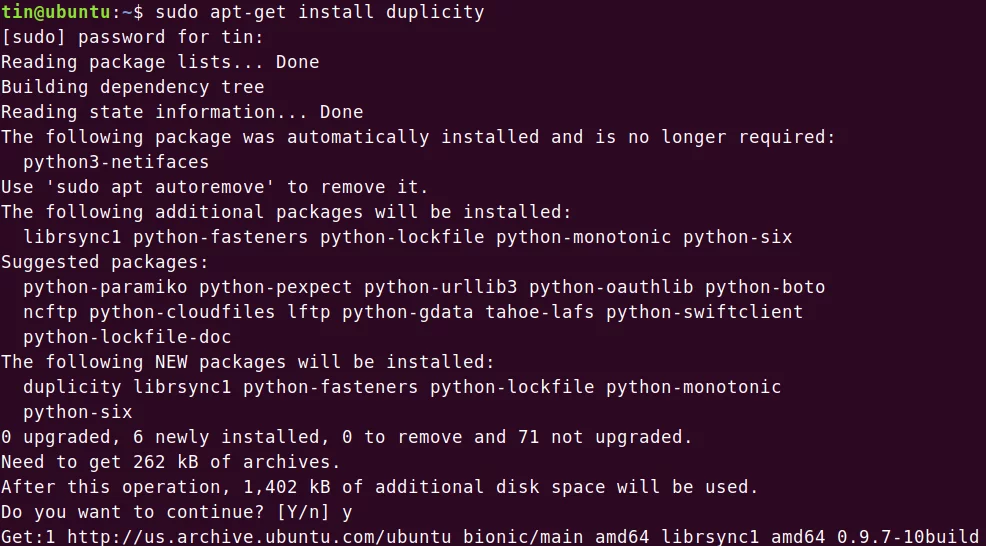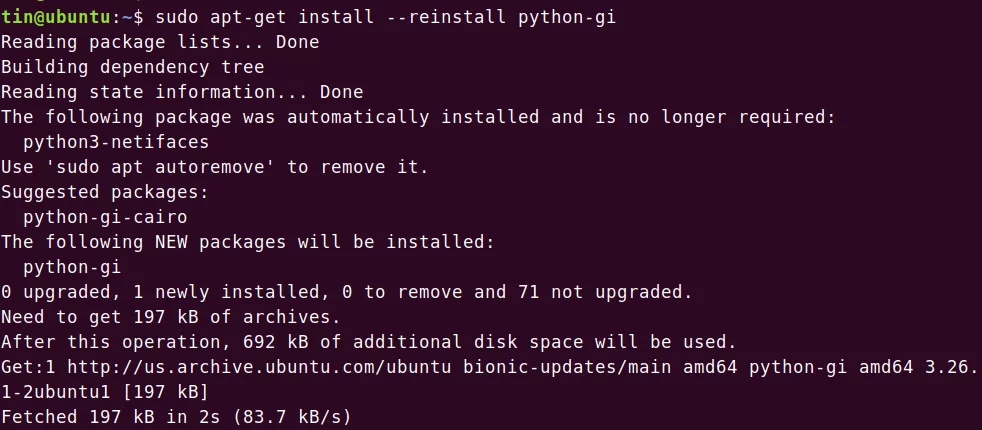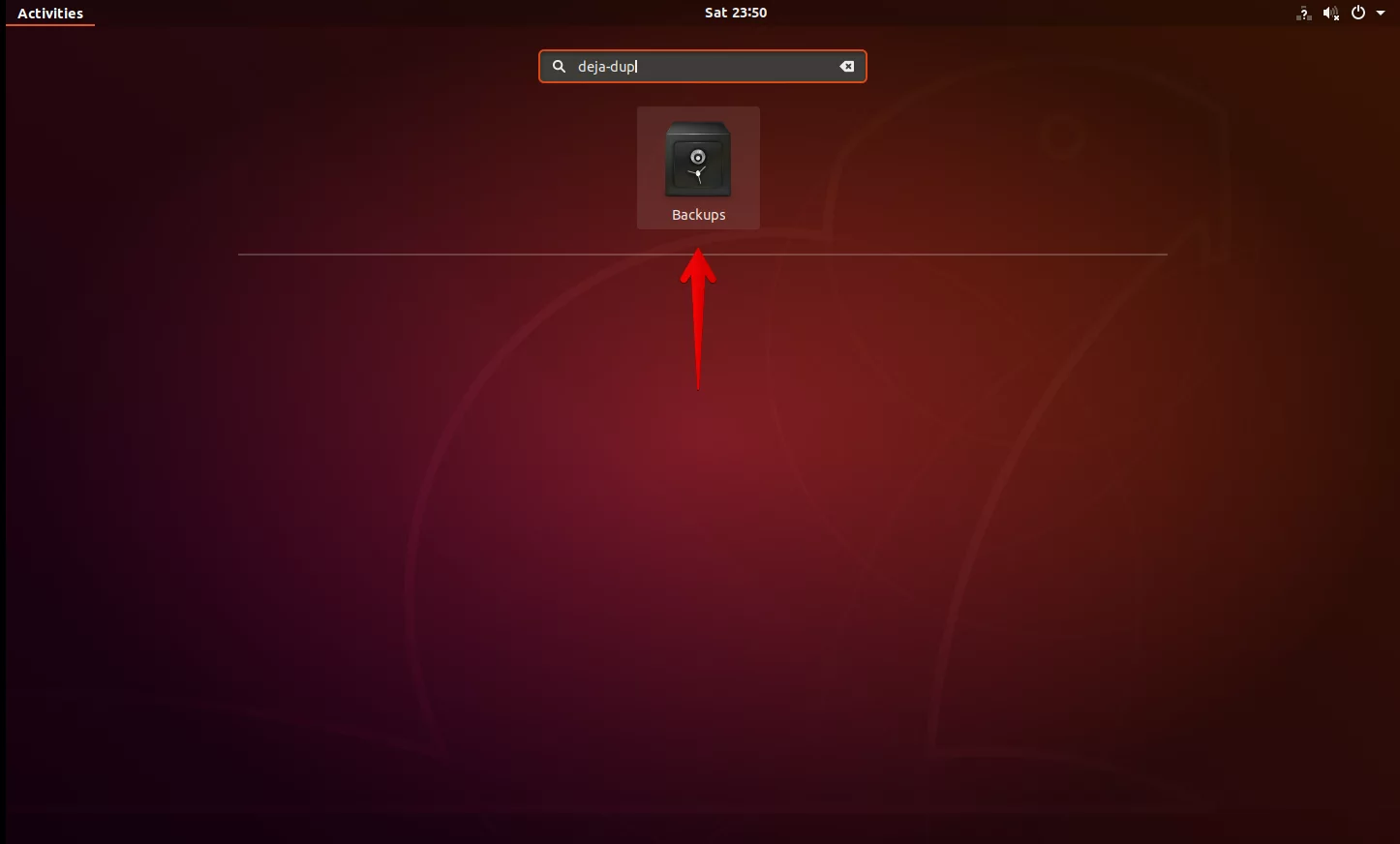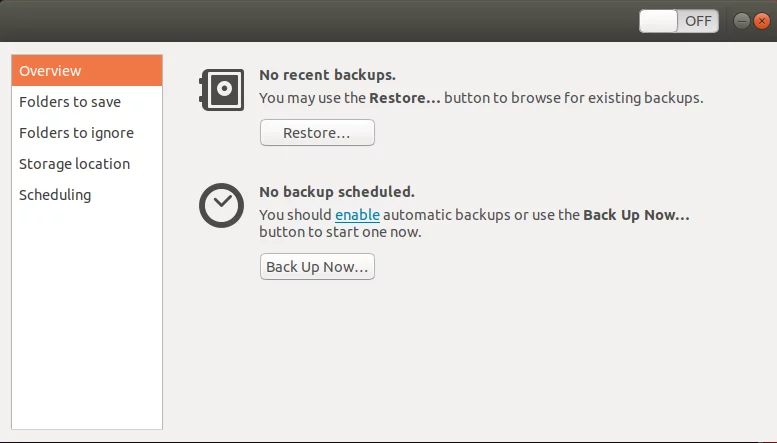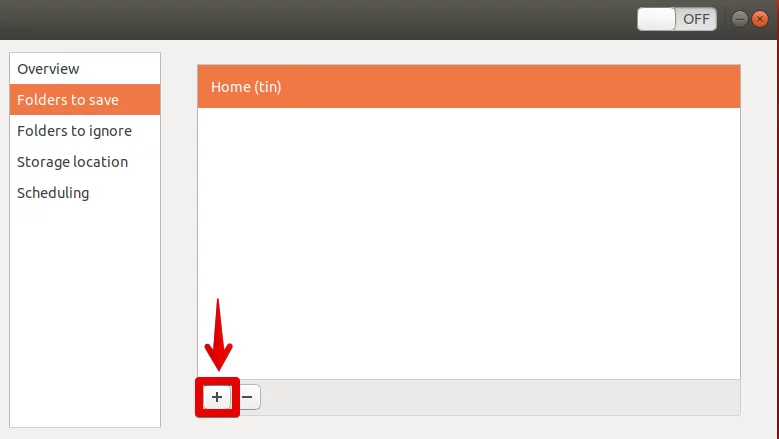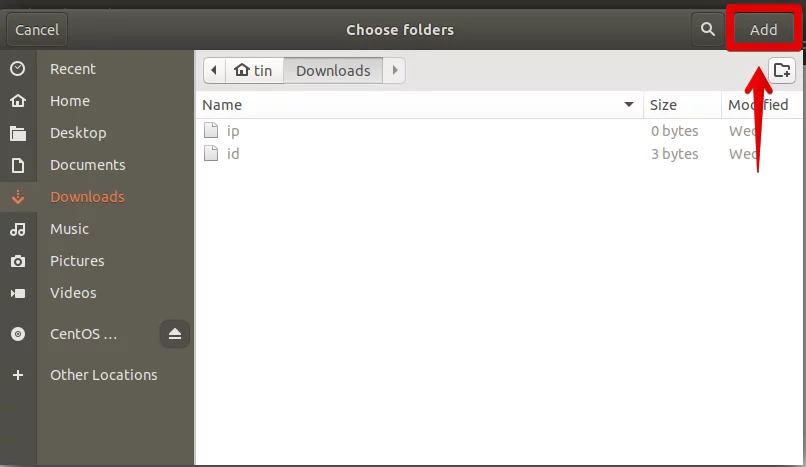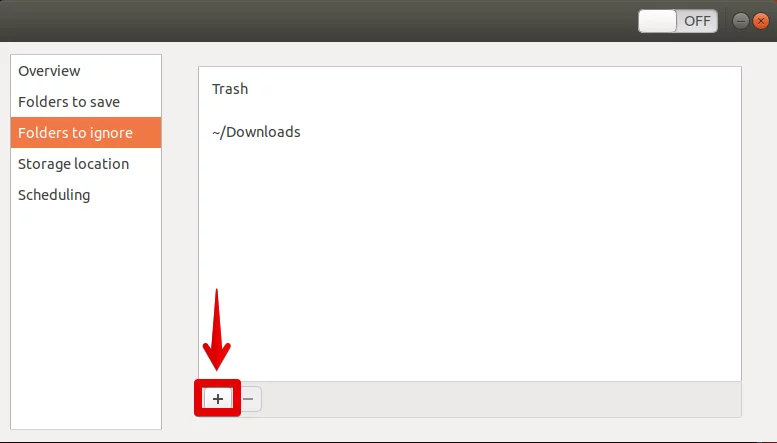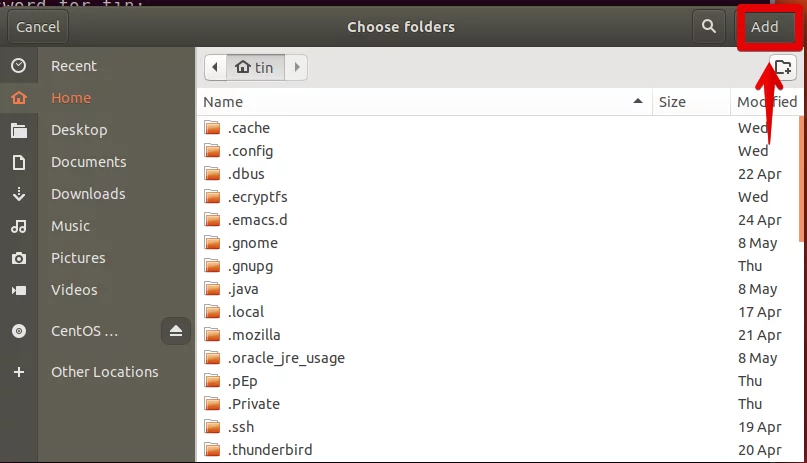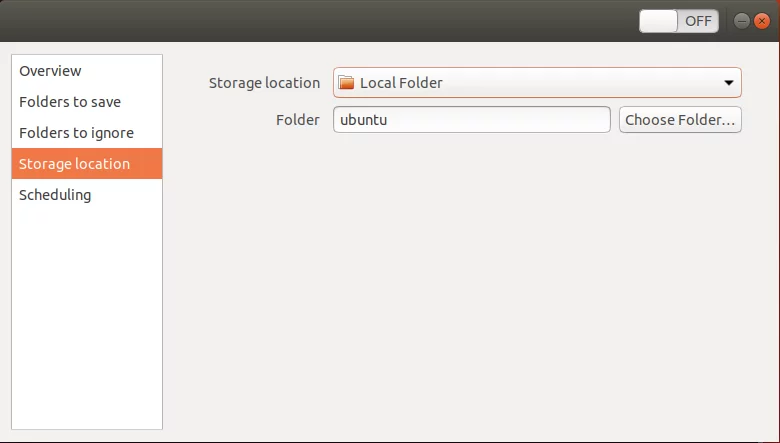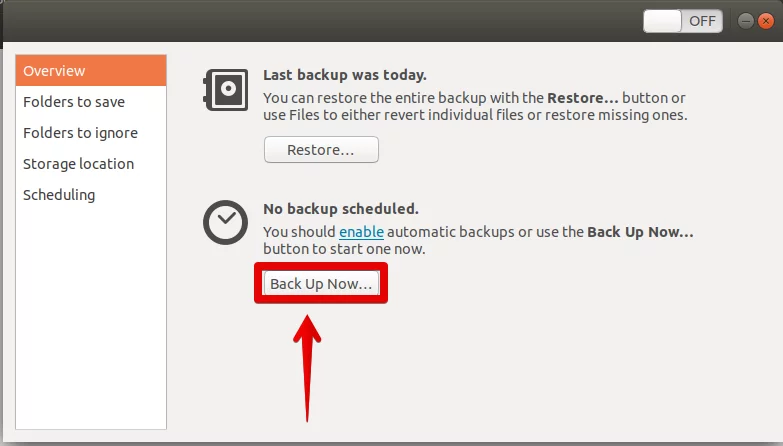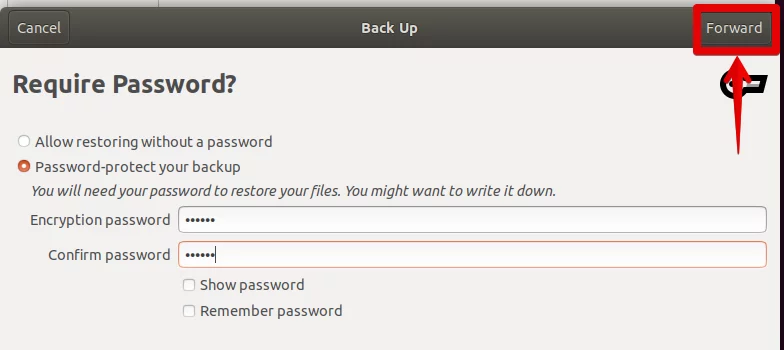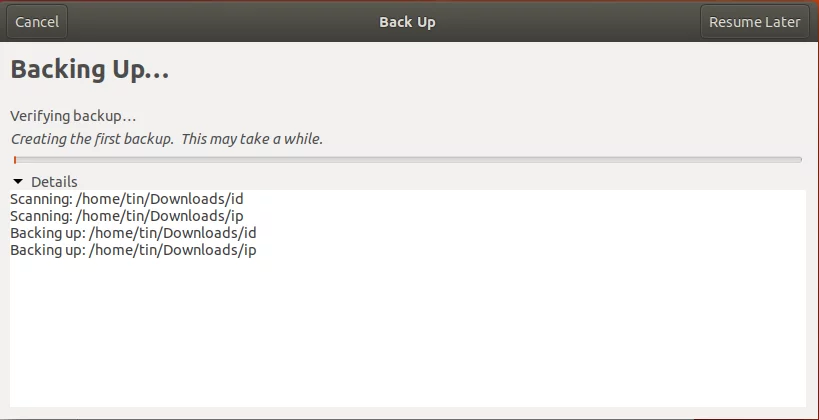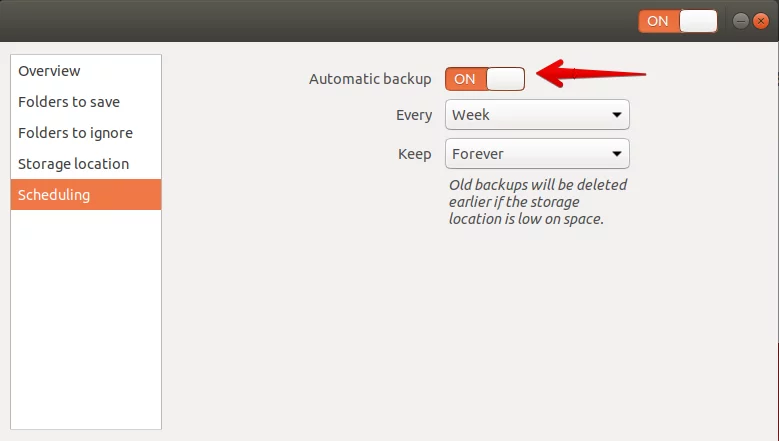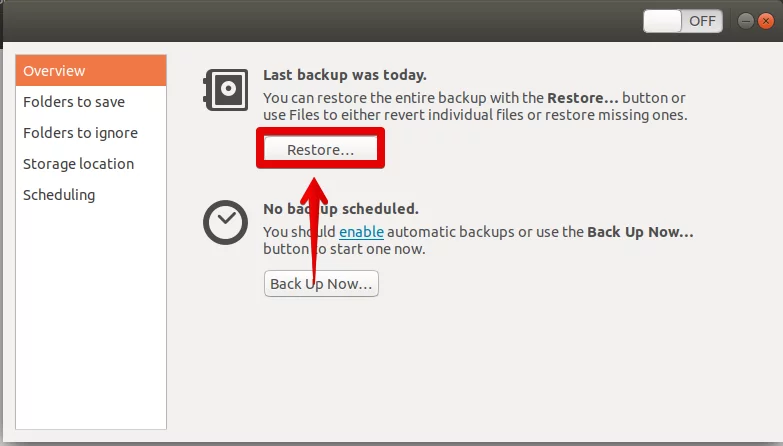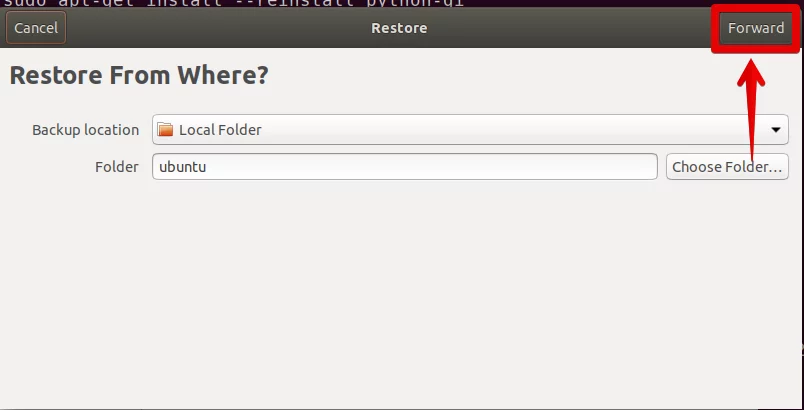如何在 Ubuntu 18.04 LTS 上使用 Déjà Dup 和 Duplicity 备份文件
Linux 包含许多几乎可用于各种用途的工具。无论您需要什么工具,您都会找到一切。即使对于备份,它也包含一个内置工具 Déjà Dup。 Déjà Dup 是 Ubuntu 中一个非常简单但功能强大的 GUI 备份工具。它使用 Rsync 进行增量备份、加密、调度以及对远程服务的支持。 Déjà Dup 是基于文件的备份程序 Duplicity 的图形用户界面,该程序本身使用 Rsync。
您可能对口是心非感到困惑。 Duplicity 实际上是一个命令行备份程序,它允许通过提供可上传到远程或本地文件服务器的加密和数字签名版本 tar 格式的卷来备份目录。
让我们回到Déjà Dup。它预装在 Ubuntu 中,包含任何备份工具所需的几乎所有必要功能。它的一些特点是:
- 本地、远程甚至云端备份
- 数据加密和压缩
- 增量备份
- 备份调度
- 从任何特定位置恢复
在本文中,我们将学习如何使用 Ubuntu 默认备份工具 Déjà Dup 备份文件和文件夹。我将使用 Ubuntu 18.04 LTS 来描述本文中的过程。
安装口是心非包
您需要安装一些必要的软件包才能使用 Déjà Dup。要安装它们,请运行以下命令:
$ sudo apt-get install duplicity然后运行以下命令:
$sudo apt-get install --reinstall python-gi启动 Déjà Dup 备份工具
要启动备份工具,请按 Ctrl+Alt+T 组合键打开终端,然后输入 déjà-dup。或者,您可以从 Ubuntu 的 Dash 菜单搜索栏搜索关键字 déjà-dup。然后从显示的搜索结果中,单击备份应用程序。
当应用程序启动时,您将看到以下屏幕。它可以让您查看应用程序的当前状态。
备份配置
要在 Ubuntu 中设置备份配置,请从应用程序窗口的左侧窗格中选择要保存的文件夹选项卡。您可以看到它默认添加了主文件夹。要删除它,请选择该文件夹,然后单击 [-] 按钮。
在备份中添加文件夹
要添加特定文件和文件夹以进行备份,请单击 [+] 按钮,如下图所示。
它将打开另一个屏幕。从该屏幕,您可以导航到要备份的文件夹。选择所需的文件夹后,单击添加按钮。
添加它们后,您将看到它们列在要保存的文件夹选项卡中。
从备份中排除文件夹
例如,您选择了整个目录进行备份,其中包含一些您不想备份的文件夹,因为其中包含不重要的内容。有一个选项可以排除它们。从左侧窗格中选择要忽略的文件夹选项卡,然后单击+按钮。
从出现的窗口中,选择要排除的文件夹,然后单击添加按钮。
添加它们后,您将看到它们列在要忽略的文件夹选项卡中。
选择备份位置
选择要备份的数据后,单击存储位置以选择存储备份的位置。在左侧窗格中,单击存储位置选项卡。您将在右侧窗格中,有一个选择存储位置的选项。您可以选择存储在本地文件夹、网络服务器、Next 云服务或 Google 驱动器上。选择此选项后,在上面选择的位置选择一个文件夹。
开始备份
完成备份配置后,选择概述选项卡。然后单击立即备份选项开始备份。
屏幕上将提示您进行加密。如果您想用密码保护您的文件,请输入密码,然后单击转发。如果您选择此选项,则每当您想要恢复文件时都需要输入密码。
否则,您可以通过选择允许在没有密码的情况下恢复来忽略此选项。
现在备份将开始,您可以从进度栏看到备份进度。
安排备份
如果您不想在当前时间运行备份,您可以使用计划选项,该选项将在您指定的时间自动运行备份。选择计划选项卡。在右侧窗格中,您将看到可以选择每天或每周运行备份的选项。
您还可以在此处选择要保留备份的时间。从选项中,您可以选择将备份保留六个月、一年或永远。要打开计划,请将自动备份开关滑动到开启位置。
从备份恢复文件或文件夹
现在,如果发生任何数据丢失,您可以恢复备份。要恢复数据,请选择概述选项卡。然后单击恢复选项。
从恢复窗口中,选择保存备份的位置,然后选择包含备份的文件夹。然后点击转发。
然后它会给你从某个时间恢复的选项。您可以选择默认选项从最近的备份恢复。当您点击前进时,您将进入下一个屏幕,询问在哪里恢复数据。您可以选择恢复到原始位置或其他位置。恢复时,如果您在创建备份期间设置了密码,它会要求输入密码。
这里的所有都是它的。因此,我们可以得出结论,Déjà Dup 是 Ubuntu 中一个用于创建和恢复受密码保护的备份的强大工具。您可以通过创建重要文件的备份来保持头脑清醒,以便在发生任何灾难时有可以依靠的东西。